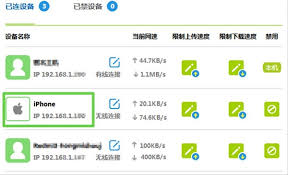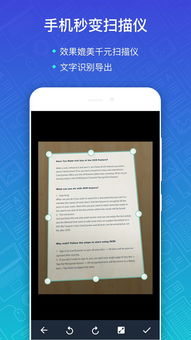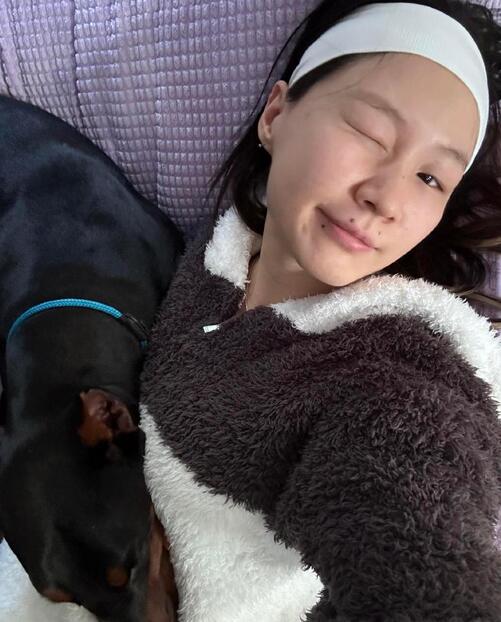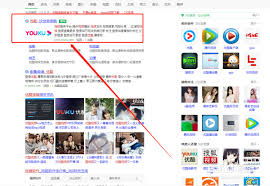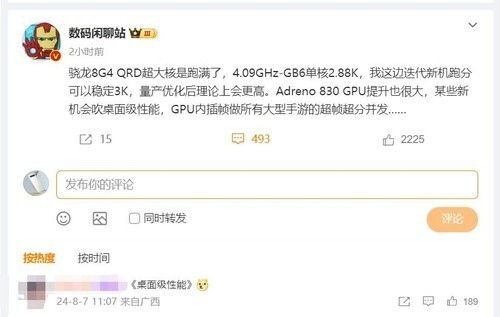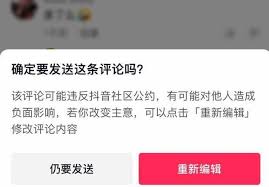在这个信息爆炸的时代,我们每天都会在浏览网页的过程中发现许多值得保存的信息。而书签功能,就像一个私人图书馆,帮助我们将这些宝贵的资料妥善保存起来。然而,随着时间的推移,我们的书签库也变得越来越庞大,这时候就需要我们定期进行整理和备份。本文将教你如何利用神奇浏览器(以chrome为例)的书签导出功能,轻松管理你的书签收藏。
第一步:进入书签管理界面
首先,打开你常用的神奇浏览器——chrome。然后点击浏览器右上角的三个点组成的菜单图标,从下拉菜单中选择“书签”选项。接着,在弹出的子菜单中点击“显示所有书签”。这样,你就可以看到所有的书签了。此时,你会看到一个侧边栏展示着你所有的书签分类和内容。
第二步:选择需要导出的书签
在书签管理界面,你可以看到你的书签被分成了不同的文件夹。如果你只想导出某个特定文件夹下的书签,可以先找到并单击该文件夹。如果你想导出所有书签,则无需进行这一步骤。
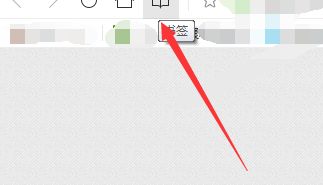
第三步:开始导出过程
当你准备好要导出的书签后,接下来就是最简单的一步——导出。在书签管理界面,点击左上角的“更多”按钮(看起来像三个点的图标),然后在下拉菜单中选择“导出书签”。这时,系统会提示你选择一个保存位置,并让你给导出的书签文件命名。建议使用易于识别的名字,比如“2023年书签备份”,以便于日后查找。
第四步:保存与检查
完成上述步骤后,你的书签就成功导出了。为了确保一切顺利,建议你打开刚才保存的文件夹,检查一下是否真的有导出的书签文件存在。同时,也可以尝试用文本编辑器打开这个文件,查看里面的内容是否是你所期望的书签列表。
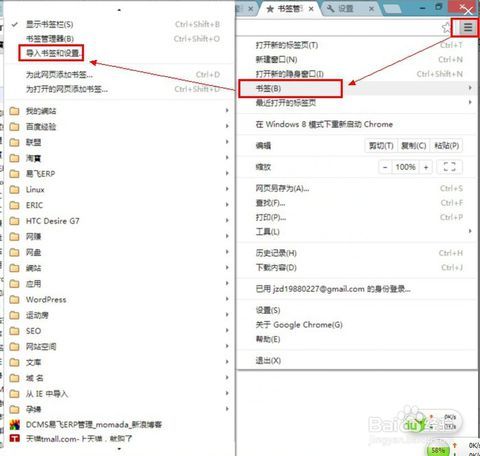
结语
通过以上四个简单步骤,你就可以轻松地将浏览器中的书签导出到本地,不仅方便了数据的备份,也使得书签管理变得更加高效。定期备份书签不仅能防止重要信息丢失,还能帮助你在更换设备或重装系统时迅速恢复自己的个性化设置。希望这篇指南能帮到你,让书签管理变得不再麻烦!
以上就是关于如何在神奇浏览器中导出书签的操作方法。希望通过本文的介绍,大家能够掌握这一技能,更好地管理和保护自己的网络资源。